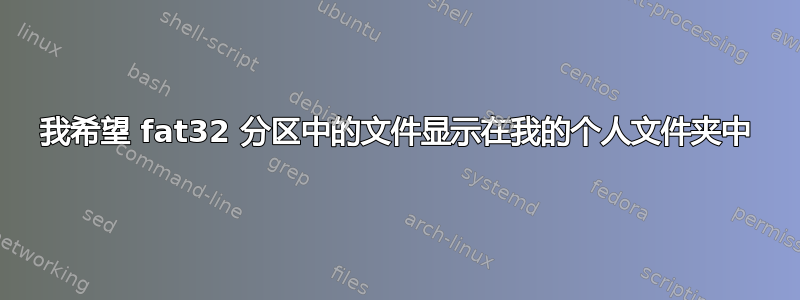
我有一个 25 GB 的 ext4 分区用于 Ubuntu,一个 25 GB 的 NTFS 分区用于 Windows 7,一个 2 GB 的逻辑交换,还有一个 60 GB 的 FAT32 逻辑分区,据我所知,FAT32 是音乐、图片、视频等文件的正确文件系统,我想与 Windows 共享这些文件。问题是这些文件没有“关联”或显示在我的个人文件夹中,如果能关联就好了。
答案1
这应该很容易做到。您可以轻松地将驱动器安装在任何您想要的地方。我建议将其安装在目录 /mnt 中,然后尽可能创建指向驱动器内不同目录的链接,指向主目录中的常规音乐、图片、视频等目录。这是我的建议。
创建一个名为 /mnt/shared 的目录。您需要使用终端命令行来创建此目录:sudo mkdir /mnt/shared。然后,您可以使用命令来获取此目录的所有权sudo chown yourname:yourname,其中“yourname”是您的登录名。
将分区挂载到 /mnt/shared。要使它永久存在,您将/etc/fstab使用文本编辑器(如“gedit”)创建一个条目。您需要做的第一件事是找到分区的 UUID(UUID 是分区的唯一 ID,永远不会改变)。为此,请输入sudo blkid并找到正确的分区。它将列出逻辑名称、标签、UUID 和类型。您需要将 UUID 复制到剪贴板以粘贴到文件中。这是“UUID=”后面双引号内的部分。另外,记下“TYPE”;我没有 FAT32,所以我不确定它会说什么。
正如下面的 ObsessiveFOSS 的评论所建议的那样,您可能希望在编辑之前备份 fstab 文件以防万一。
输入命令gksu gedit /etc/fstab并在末尾添加一行,如下所示(用您复制的 UUID 替换 ###### 部分):
UUID=######### /mnt/shared vfat user,rw,umask=111,dmask=000 0 0
保存文件,但不要关闭它,然后使用以下命令进行测试:sudo mount -a。这将挂载 fstab 中的所有内容,并输出错误(如果有)。如果没有错误,您应该能够访问 /mnt/shared 处的驱动器。
如果有任何错误,您可以尝试立即更正它们,sudo mount -a如果您认为看到了错误,请重复该命令。如果没有,并且您需要更多建议,我建议您通过在开头添加一个井号来暂时禁用该命令,这使其成为注释。这样,您就不会无意中重新启动文件时出现错误,尽管这通常是无害的,尤其是文件末尾有新条目时。禁用的条目将如下所示:
# UUID=nnnnnnn /mnt/shared vfat user,rw,umask=111,dmask=000 0 0
然后,如果此目录中有一个目录(例如“Pictures”),则可以通过删除现有目录并创建链接来创建指向~/Pictures该目录的软链接(如果现有目录Pictures为空)。最简单的方法是使用 Nautilus,在您的主目录中,右键单击“Pictures”并选择“Make Link”,删除现有的“Pictures”,将新链接重命名为“Pictures”,然后将文件从 /mnt pictures 文件夹复制并粘贴到此文件夹中。
或者,您可以在主目录中创建具有新名称的链接。
编辑:创建指向 FAT32 文件/文件夹的链接
看来 Nautilus 不会在 FAT32 分区上创建链接,并且无法使用 Nautilua 在目标驱动器上创建链接,所以我认为必须使用终端来建立链接(由于没有 FAT32 分区,我无法测试)。
要创建到整个共享目录的链接,您可以输入如下命令:
ln -s /mnt/shared ~/shared-drive (-s 代表符号链接)
您还可以创建指向共享驱动器内目录的多个链接。您必须指定链接驱动器的完整路径 - 不能是相对路径。


